Как загрузить и установить драйвер Apple Magic Mouse для Windows 10?
Неа! Это не НЛО, а Magic Mouse от Apple, одно из самых удивительных устройств в мире. Встроенные перезаряжаемые батареи делают его беспроблемным беспроводным. Меньшее количество движущихся частей и сплошная оболочка также делают его легким и удобным для перемещения по любой поверхности. Пользователям Mac повезло, что у них есть это замечательное оборудование, но знаете ли вы, что пользователи Windows также могут использовать Apple Magic Mouse с соответствующими драйверами. Этот блог поможет вам загрузить и установить драйвер Apple Magic Mouse для ПК с Windows 10.
 Изображение: Apple
Изображение: Apple
Как загрузить и установить драйвер Apple Magic Mouse для Windows 10?
Есть два разных метода установки драйверов Apple Magic Mouse для ПК с Windows 10. Вы можете сделать это вручную, загрузив и установив его с официального сайта, или использовать программу обновления драйверов для автоматического обновления. Давайте подробно обсудим оба этих метода:
Ручной метод запуска установки Apple Magic Mouse в Windows 10
Загрузка драйверов Magic Mouse на ПК с Windows вручную требует много времени и усилий и требует базовых навыков работы с компьютером. Вот шаги:
Шаг 1. Откройте любой браузер и перейдите к Веб-сайт поддержки Apple.
Шаг 2. В строке поиска введите Boot Camp Support Software и нажмите кнопку поиска.
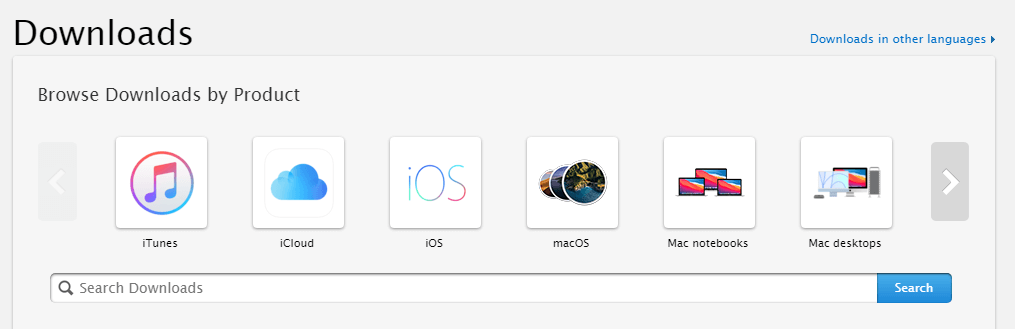 Изображение: Apple
Изображение: Apple
Шаг 3: Щелкните результат поиска с пометкой «Загрузить программное обеспечение поддержки Boot Camp 5.1.5769».
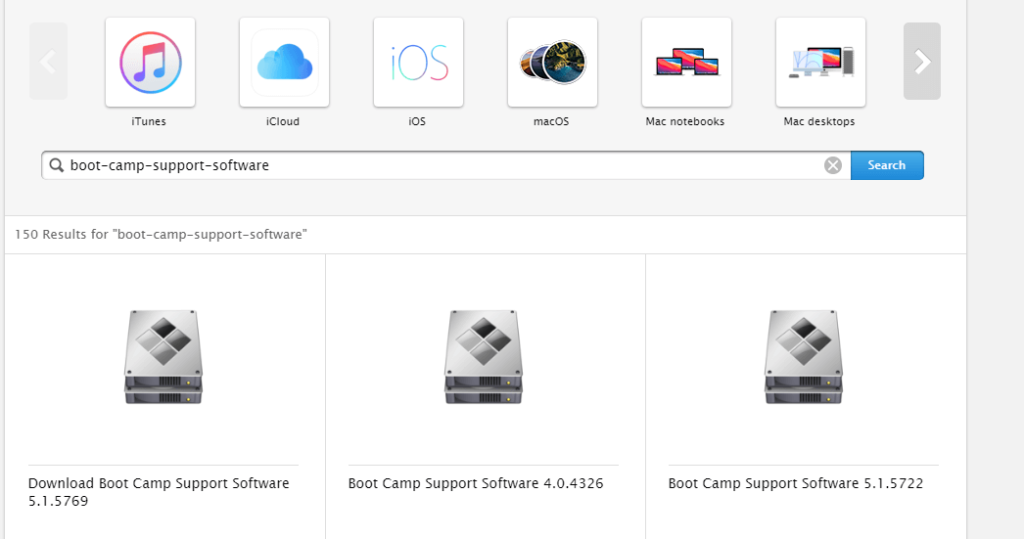 Изображение: Apple
Изображение: Apple
Шаг 4: Нажмите кнопку «Загрузить», и сжатый файл будет загружен.
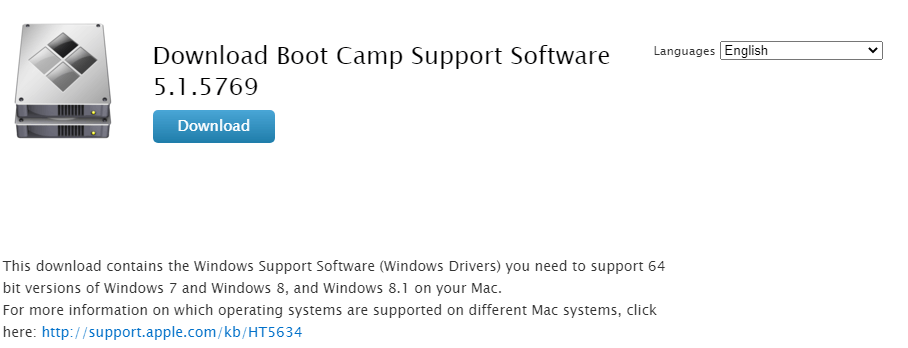 Изображение: Apple
Изображение: Apple
Шаг 5: Распакуйте zip-файл через проводник Windows или WinZip и запустите его, чтобы установить драйверы в вашей системе.
Шаг 6: Следуйте инструкциям, появляющимся на экране, для выполнения установки.
Шаг 7. Перезагрузите компьютер, и ваша Apple Magic Mouse заработает.
Автоматический метод запуска установки Apple Magic Mouse в Windows 10
Для автоматического процесса, который требует нескольких щелчков мышью, вам необходимо загрузить и установить стороннее приложение, такое как Smart Driver Care. Это приложение может облегчить загрузку драйвера Apple Magic Mouse на ПК с Windows 10. Вот шаги, которые необходимо выполнить:
Примечание. Apple Magic Mouse должна быть подключена к вашему компьютеру до начала сканирования. Это гарантирует, что данное оборудование будет обнаружено при сканировании, проводимом Smart Driver Care.
Шаг 1. Загрузите и установите Smart Driver Care, нажав кнопку загрузки.
Шаг 2. После установки приложения запустите его один раз и нажмите кнопку «Сканировать сейчас» в разделе драйверов.
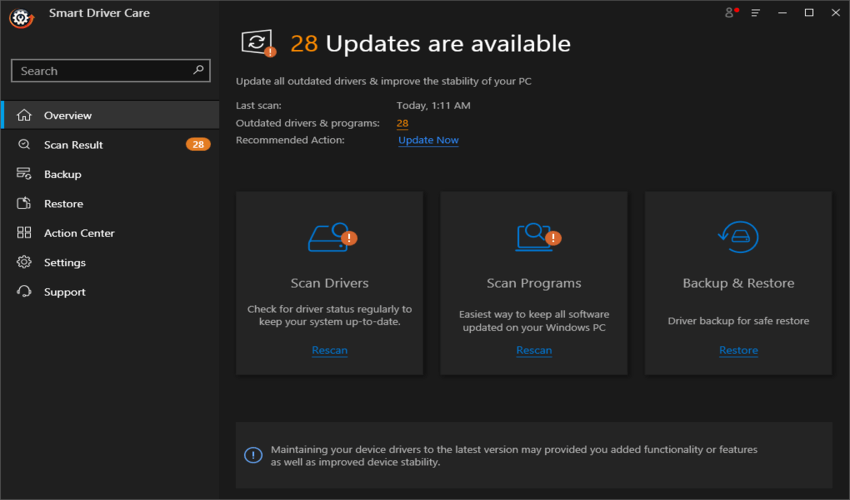
Шаг 3. Подождите, пока сканирование завершится и на вашем экране в интерфейсе приложения не появится список аномалий драйверов.
Шаг 4. Найдите Apple Magic Mouse в списке проблем с драйверами и щелкните ссылку «Обновить драйвер» рядом с ней.
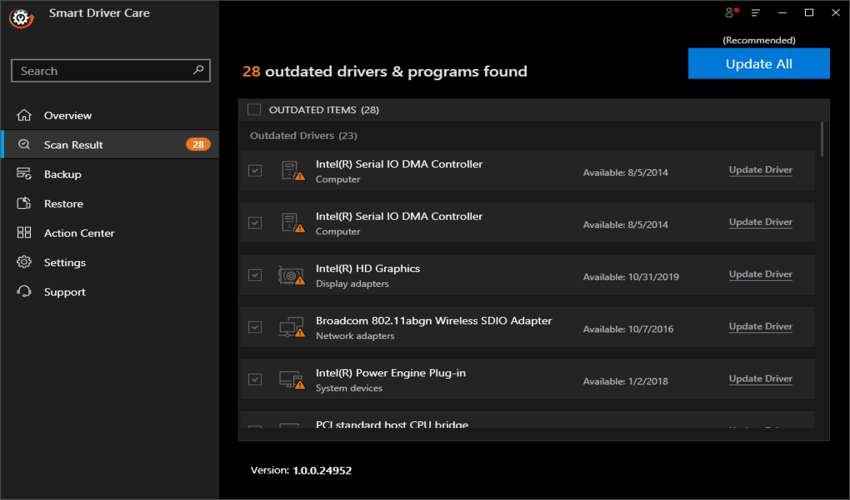
Шаг 5: Дождитесь завершения процесса и перезагрузите систему.
Это приложение установит драйвер Apple Magic Mouse для ПК с Windows 10 и обеспечит его правильную работу. Smart Driver Care – замечательное приложение, которое позволяет пользователям сканировать, идентифицировать, загружать и устанавливать самые последние и наиболее совместимые драйверы на свои ПК. В него также входит модель, которая делает резервную копию установленных драйверов перед их обновлением.
Последнее слово о том, как загрузить и установить драйвер мыши Apple Magic Mouse для Windows 10?
Apple Magic Mouse, несомненно, является самой удивительной мышью среди всех остальных, и благодаря программному обеспечению Boot camp от Apple ее также можно использовать на компьютере с Windows. Однако это устройство будет работать только с соответствующими драйверами, и это можно сделать, загрузив их вручную с веб-сайта Apple или используя Smart Driver Care. Однако, если вам нужен безупречный и безупречный ПК, необходимо обновлять все драйверы. А ручными методами сделать это будет непросто для каждого водителя. И здесь на помощь приходит Smart Driver Care, который выявляет все проблемы с драйверами и обновляет их всего несколькими щелчками мыши.
Следуйте за нами в социальных сетях – Facebook, Instagram, а также YouTube. По любым вопросам или предложениям, пожалуйста, дайте нам знать в разделе комментариев ниже. Мы будем рады предложить вам решение. Мы регулярно публикуем советы и рекомендации, а также ответы на общие вопросы, связанные с технологиями.
